Проанализировав некоторую статистику, я пришел к выводу, что многим людям мешает панель задач операционной системы Windows. Поэтому в данной статье я решил показать, как убрать либо скрыть панель задач в Windows 7.
Для тех, кто не знает, что это такое, поясню – это длинная панель, расположенная в нижней части (обычно по умолчанию) рабочего стола. Кстати, немного полазив в настройках вы сможете разместить ее и вверху экрана, и справа, и слева. На ней расположены часто используемые, закрепленные, а также запущенные в данный момент программы. А еще программы быстрого запуска, часы, значок состояния сети и т.д. Подробнее про всё в статье: основные элементы панели задач Windows.
![]()
Стандартными средствами
Кликаем правой кнопкой мыши по ней и выбираем пункт «Свойства» :

Как убрать панель задач Windows 10
Во вкладке «Панель задач» ставим птичку напротив пункта «Автоматически скрывать…» , а потом нажимаем «Применить» и «ОК»

Теперь полоса исчезнет и будет появляться только при наведении курсора мыши на то место, где она была.
Перезапуск Проводника
Если панель временами начнет глючить и не исчезать, то данную проблему можно решить, перезапустив процесс explorer.exe . Для этого кликаем правой кнопкой по панели и выбираем пункт «Запустить диспетчер задач» .

Переходим в открывшемся окне во вкладку «Процессы» и кликаем правой кнопкой по explorer.exe , выбираем пункт «Завершить процесс» .

После выполнения этих манипуляций все должно заработать.
Используя программу Taskbar Hider
Сделать это очень просто. Качаем данную программу (скачать Taskbar Hider), распаковываем архив и запускаем. У нас сразу запускаются установки. Единственное, что здесь можно установить – это горячие клавиши, при помощи которых мы будем сворачивать панель быстрого запуска. Я так и оставляю Win+X :

Хотя я описал всего два способа, но их вполне должно хватить, чтобы справиться с поставленной задачей.
Смотрим
Источник: comp-profi.com
Taskbar AutoHide Control — скрываем панель задач при помощи горячих клавиш
В Windows с незапамятных времён имеется возможность автоматического скрытия панели задач, но что если вам хочется скрывать панель по команде и без необходимости каждый раз изменять настройки? Вам поможет утилита Taskbar AutoHide Control.
Приложения и программы
| 12 мая 2015 в 15:07
Как убрать панель задач | (Windows)
Крошечная программа не требует установки, лишена каких-либо дополнительных функций, после запуска поселяется в области уведомлений системного трея. В настройках можно задать нужное сочетание клавиш, предварительно убедившись, что оно свободно и не используется другими приложениями.
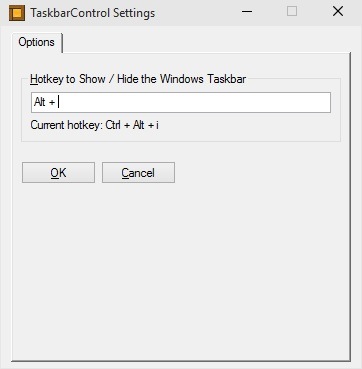
Нажатием выбранных горячих клавиш активируется системная функция скрытия панели, предусматривающая автоматическое разворачивание открытых окон по вертикали во весь экран. Распространяется Taskbar AutoHide Control бесплатно, язык простейшего интерфейса — английский.
Источник: www.wincore.ru
SmartTaskbar — автоматически скрываем панель задач при разворачивании окон в Windows
В Windows 10 и более ранних версиях панель задач занимает примерно 5% от общей площади экрана. Это совсем немного, но на нетбуках и планшетах с их маленькими дисплеями снизить комфорт способны даже эти проценты. Конечно, пользователь может включить скрытие панели задач при переключении в полноэкранный режим, но это не всегда приемлемо. Нельзя ли сделать так, чтобы панель задач автоматически скрывалась при других условиях, скажем, при обычном разворачивании окна?
Да, такое вполне возможно. Предлагаем использовать для этих целей SmartTaskbar — небольшую утилиту, позволяющую автоматически скрывать панель задач при разворачивании окон Проводника и других программ, в том числе универсальных.
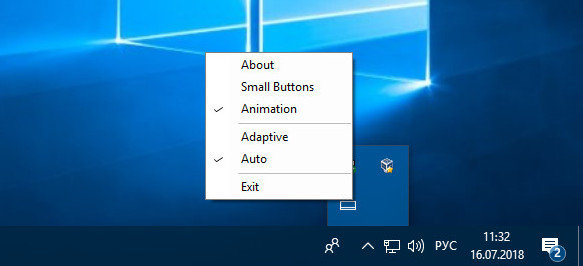
Всё очень просто — вы разворачиваете окно, а SmartTaskbar прячет панель, «задвигая» ее за границу экрана, из-за которой ее можно вытащить, наведя курсор мыши на правую или левую кромку границы. Переходите опять в оконный режим, программа тут же восстанавливает панель в исходном виде.
Не имеет значения, располагается у вас панель задач сверху, слева или справа, утилита работает одинаково хорошо, меняются только места, на которые нужно наводить мышку, чтобы извлечь панель при необходимости. SmartTaskbar поддерживается два основных режима работы: Auto по умолчанию, в котором панель скрывается при разворачивании окна и Adaptive , при активации которого во время масштабирования окна на 100% панель задач становится ниже, а закрепленные на ней иконки приложений соответственно уменьшаются в размерах.
Есть еще дополнительный режим Small Button , если его активировать, панель станет ниже при любом раскладе, в момент же разворачивания окна станет скрываться, как если бы был включен режим Auto . Деактивировав настройку Animation, можно отключить анимацию, и панель станет скрываться резко. Если же быстро кликнуть по иконке утилиты в системном трее, содержимое окон, ярлыки рабочего стола будут смещены к краю экрана, как если бы панели задач не было вовсе. Особенно хорошо этот эффект заметен, когда панель задач располагается слева.
Других значимых настроек в софтине нет. Если заинтересовались, можете скачать ее со странички разработчика github.com/ChanpleCai/SmartTaskbar. Утилита бесплатна, рекламы не содержит, управление осуществляется из системного трея, язык простейшего интерфейса — английский. Предназначается SmartTaskbar для управления панелью задач на ПК с одним монитором, корректность работы в многомониторных системах не гарантируется.
Источник: www.white-windows.ru